SolidWorks很重要的一个模块就是钣金设计模块,被很多的钣金设计师和钣金工艺师采用,所以作为SolidWorks学习者,尤其是产品里面有钣金件,或者钣金产品的一定要学会SolidWorks钣金模块奥。
SolidWorks钣金模块提供了展开-展平-折叠命令,你知道他们的区别吗?该怎么用?什么时候用?一起来做个练习感受一下吧。
SolidWorks练习题之钣金网格箱效果图
SolidWorks练习题之钣金网格箱建模步骤
1、打开SolidWorks软件,新建零件,然后【上视基准面】画中心矩形。
2.【拉伸凸台】两侧对称:60 。
3.【圆角】半径:20 。
4.【抽壳】厚度:10 。
5.【抽壳】厚度:5 。
6.【上视基准面】-【转换实体引用】蓝色面。
7.【基体法兰】两个方向:成形到一面;钣金厚度:0.5,反向。
8.在钣金上【右键】-【孤立】,【断开边角】圆角半径:5 。
9.【展开】选择固定面——收集所有折弯。
10.【填充阵列】选择5个蓝色面;阵列布局:方形;环间距:5 ;实例间距:5 ;生成源切,直径:3.5;特征范围:钣金。
10-1.也可以用六边形,阵列布局:穿孔;环间距:5 ;交错角度:30度;实例间距:5 ;生成源切——六边形,直径:2.5;特征范围:钣金。
11.【折叠】。
12.【孤立】外壳;【圆角】半径:5 。
13.【倒角】1×45° 。
14.完成。
以上就是关于SolidWorks钣金练习题的步骤,仅供参考,希望大家可以多做练习,自我完成。
注:SolidWorks新手如果看图文版的SolidWorks练习题比较吃力,建议看我们的视频练习,会员高清视频可下载。
其他solidworks钣金练习题:点击练习
SolidWorks钣金练习题模型源文件下载



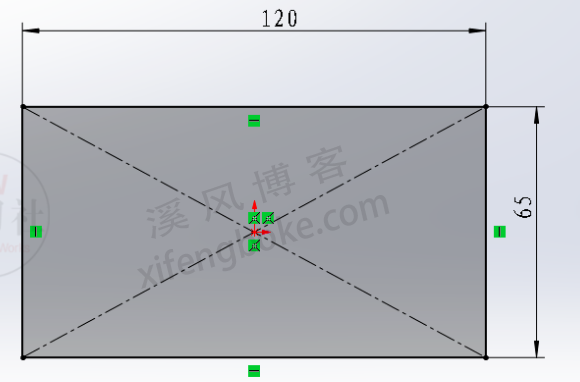
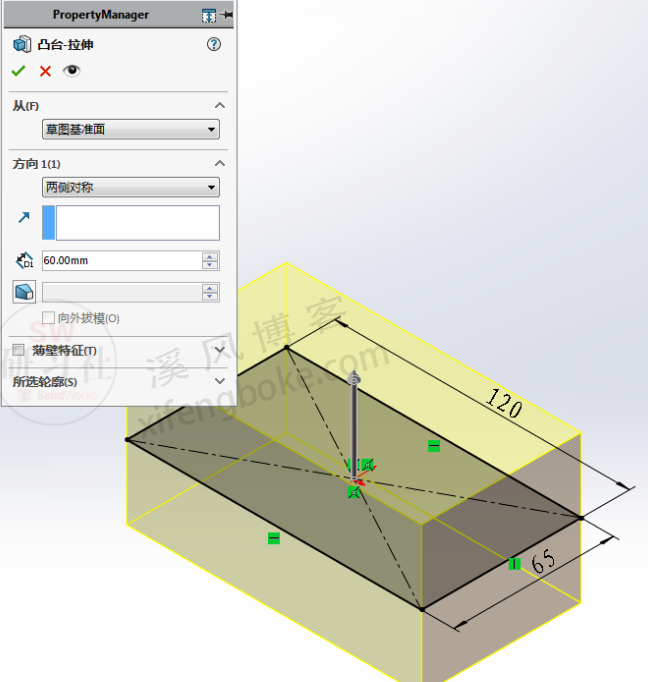
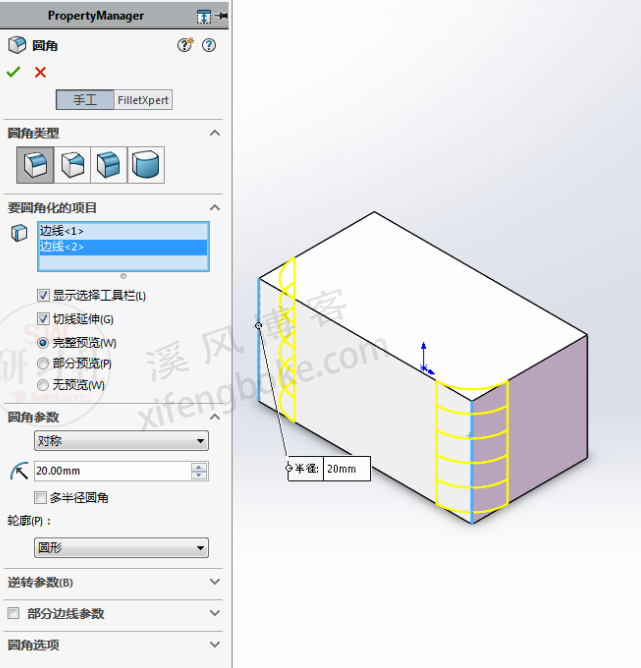
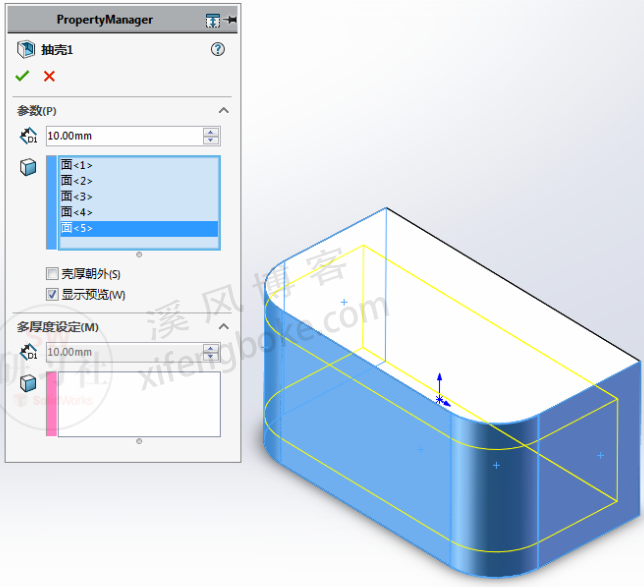
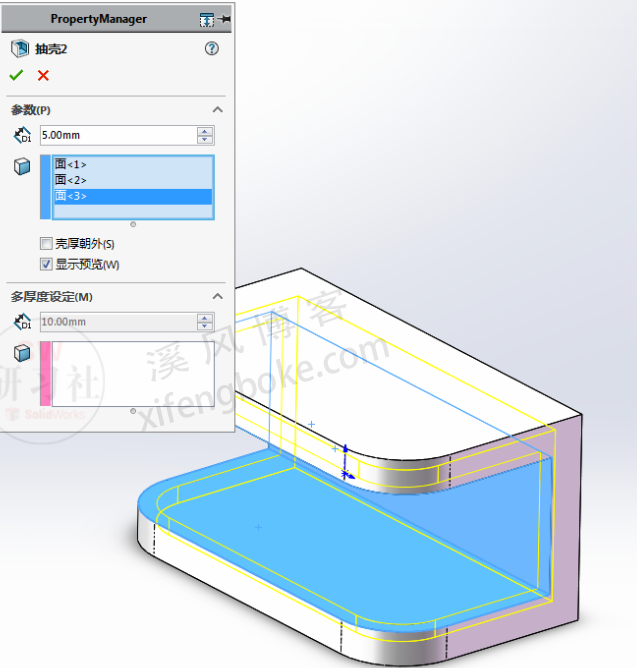
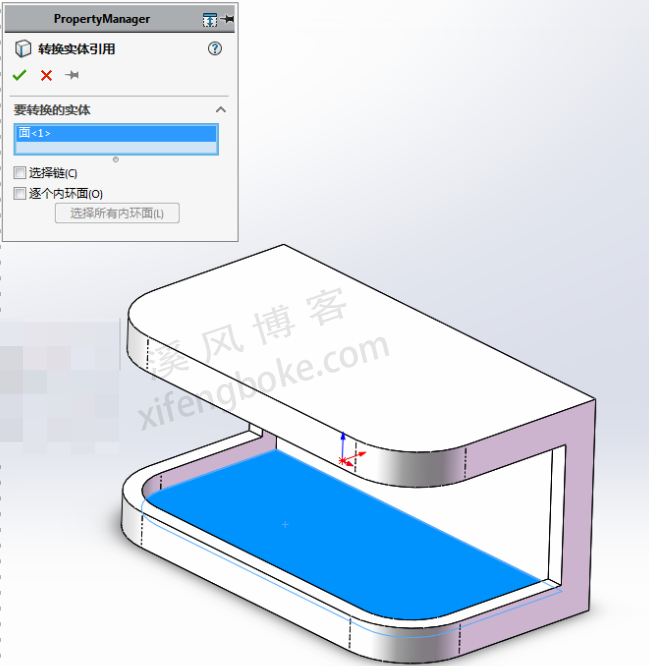
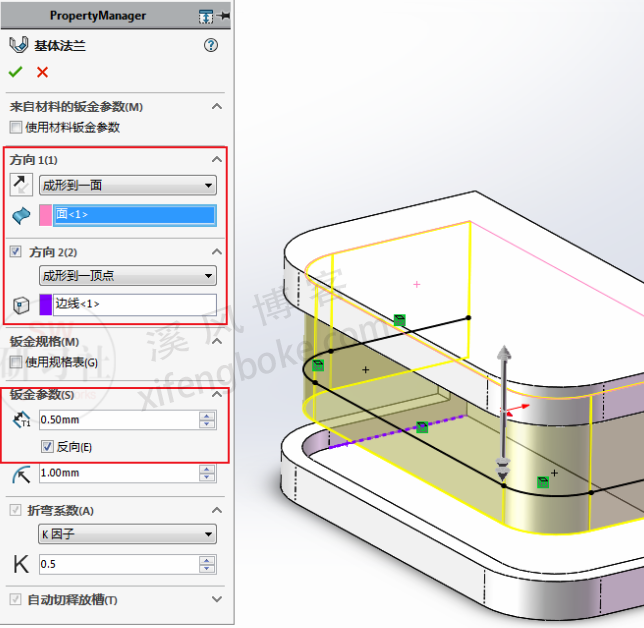
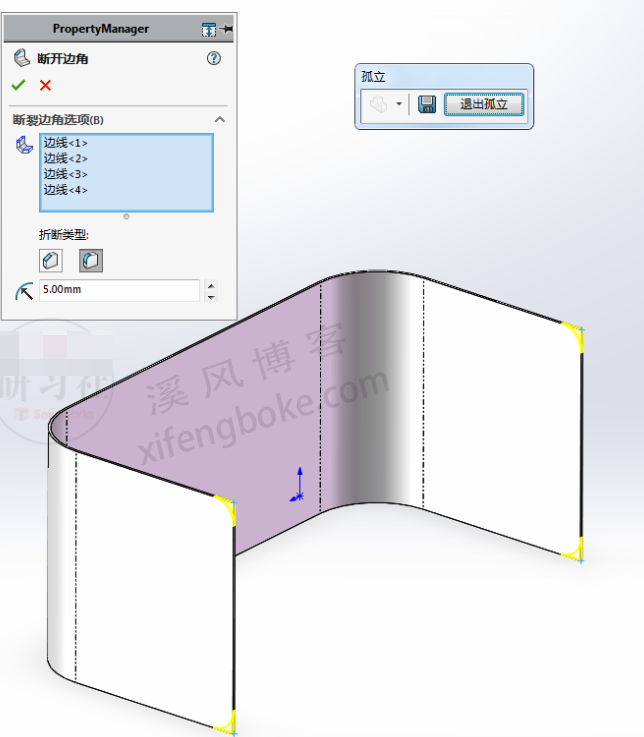
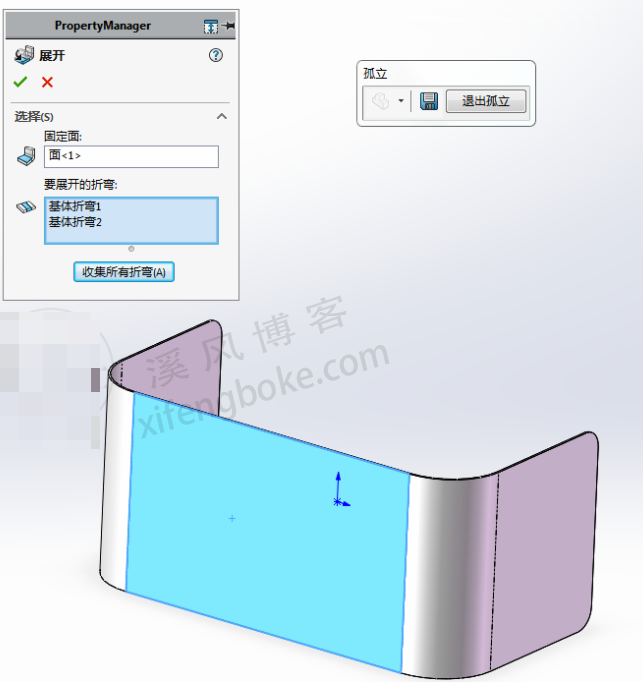
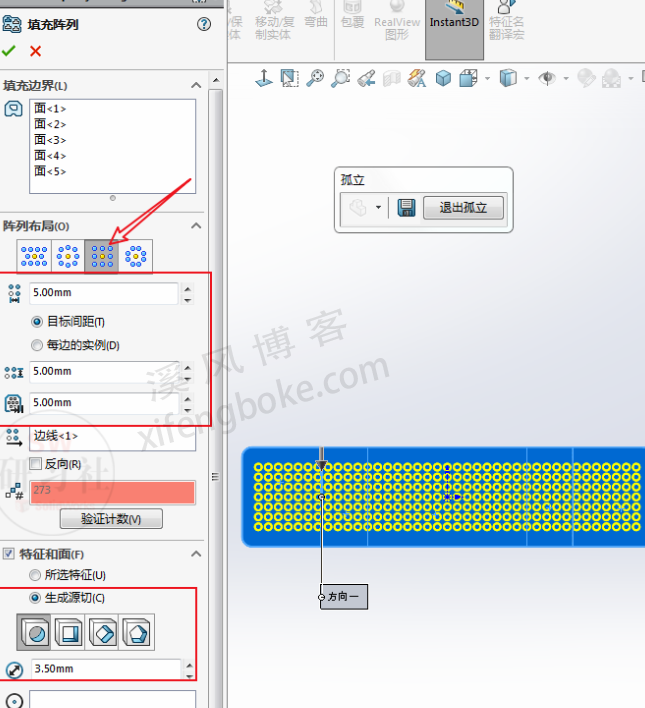


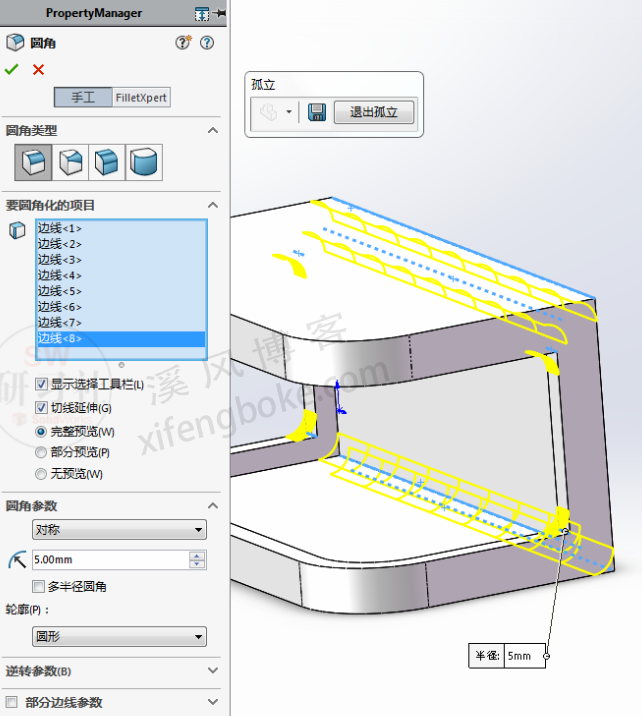













还没有评论,来说两句吧...